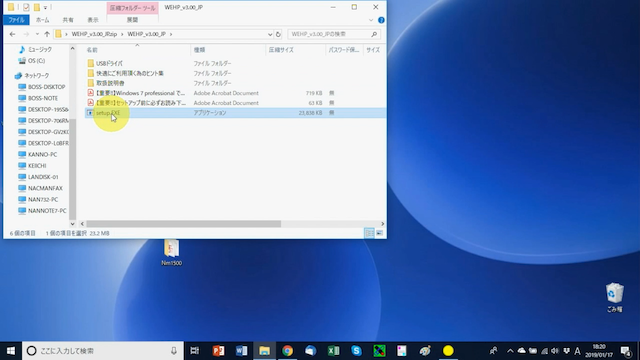PCソフトウェアバージョンアップ方法 WireExpress Hi-Potにて
*バックアップ作成を必ず行ってください。ソフトウェアのバージョンアップについてご説明いたします。定期不定期にPCソフトウェアをバージョンアップし軽微な改修や、機能を追加しております。旧ソフトアンインストールを実施し、新しいソフトウェアをインストールします。
動画テキスト ソフトウェアバージョンアップ方法
バックアップ作成を必ず行ってください
本動画ではソフトウェアのバージョンアップについてご説明いたします。 旧ソフトアンインストールを実施し、新しいソフトウェアをインストールします。 まずデータのバックアップをデスクトップに作成します。 Cドライブ内のprogram filesもしくはprogram filesX86を開きます。 WireExpress Hi-Potの場合は"NM1500"というフォルダになっています。 *WireExpress の場合は"WireExpress"というフォルダになっています。 *こちらに存在しない場合はインストール先が異なる可能性がございます。 こちらのフォルダををコピーしデスクトップに貼り付けをバックアップとします。
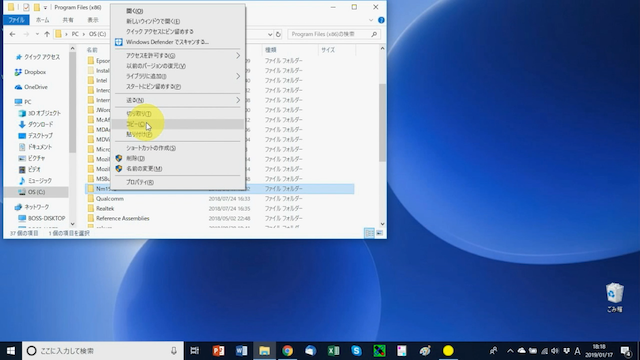
ソフトウェアをアンインストールします
次にアンインストールを行います。まず左下のスタートを開きます。 設定をクリックします。 アプリをクリックします。 該当するアプリケーションを選択します。 今回がWireExpress Hi-Pot3.00を選択します。 *最新版を選択ください。 *アンインストール方法はWindowsのバージョンによって異なります。 アンインストールをクリックします。 「すべてはい」を押します。 アンインストールが完了するとデスクトップのアイコンが消えます。
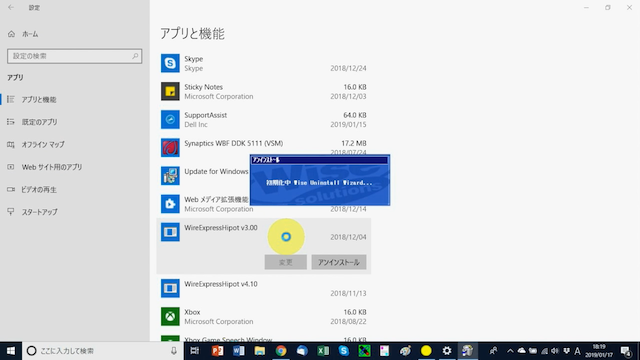
HPでダウンロードしたソフトウェアのインストールを行います
ホームページよりダウンロードしたset upを開いてください。 ダウンロード方法は本動画の概要欄に説明動画リンクがございます。ご確認ください。 *ソフトウェアページへ 今回は事前にダウンロードされている"setup"を開きます。 次へを押して進みます。 インストールが完了するとアイコンが表示されます。 開いてデータが問題がなく読み込まれていることを確認します。 これでバージョンアップは完了です。